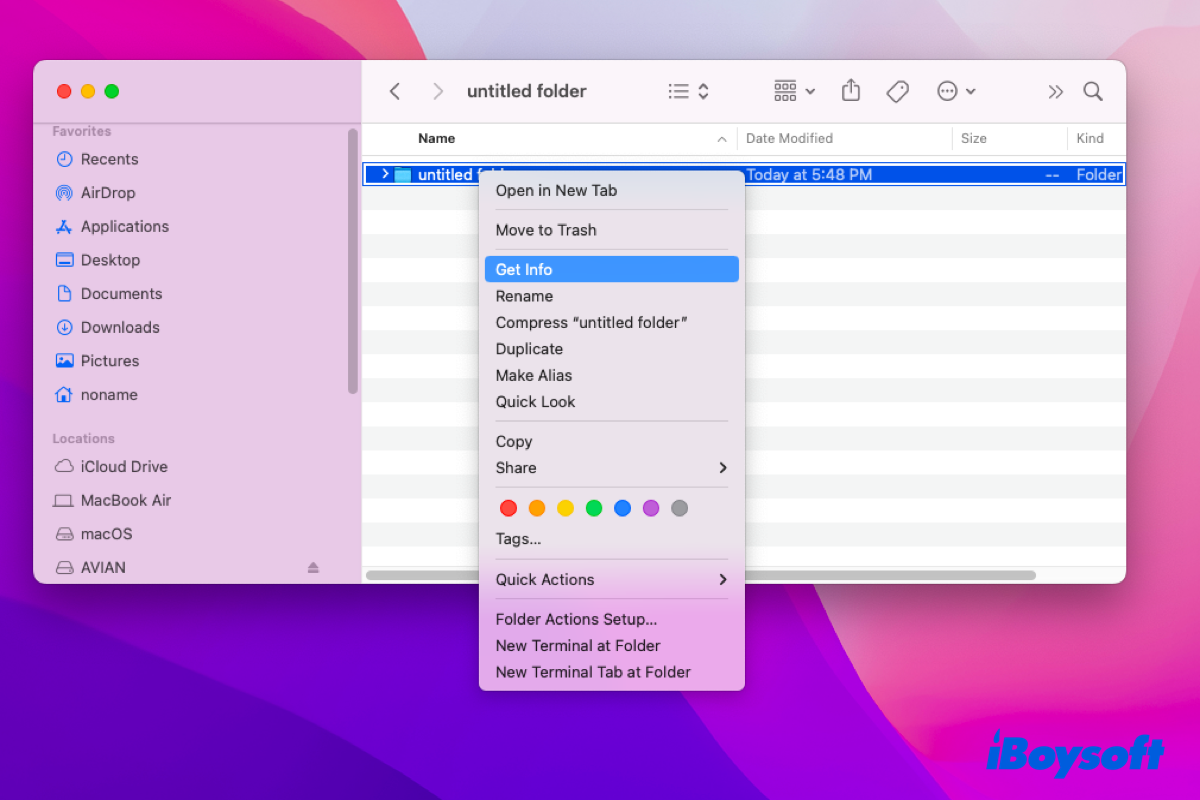En règle générale, vous avez un accès en lecture et écriture complet au disque dur LaCie que vous avez inséré dans votre Mac à moins que le Mac ne reconnaisse pas le disque dur externe. Cependant, parfois vous découvrez que vous ne pouvez pas écrire sur votre disque dur LaCie de manière inattendue.
Pas d'inquiétude, cet article vous aidera à comprendre pourquoi vous ne pouvez pas écrire sur le disque LaCie sur Mac et comment corriger la lecture seule de LaCie sur Mac. En outre, vous pouvez obtenir une brève présentation du disque dur LaCie dans cet article.
Téléchargez gratuitement pour lire et écrire sur le disque dur LaCie sur Mac de manière transparente !
Partagez cet article sur vos plateformes sociales pour aider plus de personnes !
Pourquoi le disque LaCie est-il en lecture seule sur Mac ?
En général, vous pouvez effectuer des actions de lecture et écriture sur votre disque dur LaCie sur Mac. Mais parfois, un accident survient de manière inattendue où vous ne pouvez lire que le disque dur externe sur Mac.
Pas d'inquiétude, examinons d'abord brièvement les raisons potentielles de cet accident:
- Le disque dur LaCie est formaté en système de fichiers Microsoft NTFS.
- Vous n'avez pas la permission d'écrire sur le disque dur LaCie avec une permission en lecture seule.
- Le disque dur LaCie a de petites erreurs de disque.
Ne soyez pas effrayé par les raisons répertoriées, vous pouvez résoudre le problème de lecture seule de LaCie sans effort en suivant les approches.
Cas 1 : Le disque dur LaCie est formaté en NTFS
Le système de fichiers Microsoft NTFS n'est pas pris en charge par Mac en raison de problèmes de droits d'auteur. Vous pouvez lire le disque dur NTFS, mais vous ne pouvez pas y écrire. Ainsi, si vous ne pouvez que lire un disque dur LaCie, vous pouvez d'abord vérifier son système de fichier.
Comment vérifier le système de fichiers d'un disque dur ?
Suivez les étapes pour vérifier le système de fichiers de votre disque dur LaCie :
- Connectez votre disque LaCie à votre Mac, puis exécutez l'application Utilitaire de disque.
- Choisissez votre disque LaCie dans la barre de gauche de la fenêtre Utilitaire de disque.
- Ensuite, vous pouvez voir le système de fichiers de votre disque dur LaCie.
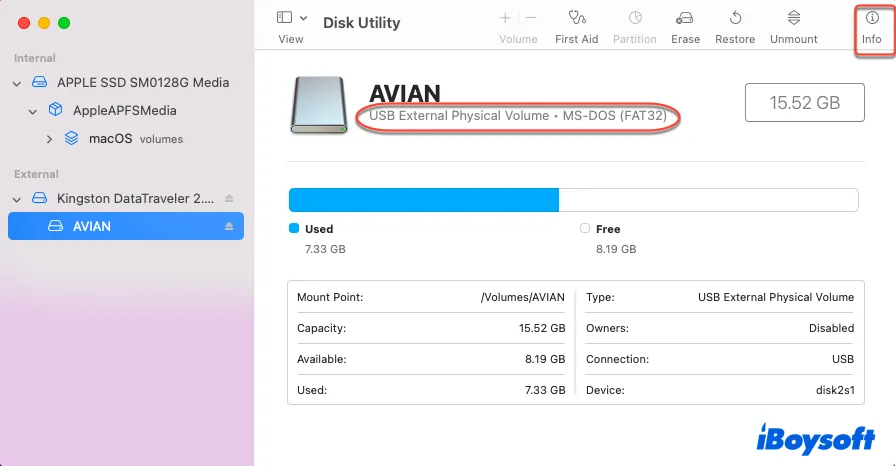
- Cliquez sur l'onglet Info dans le coin supérieur droit pour voir si le disque LaCie est inscriptible sur Mac.
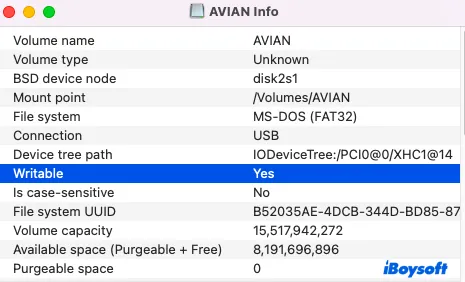
Si votre disque dur LaCie est formaté en NTFS, essayez les approches suivantes pour résoudre le problème de lecture seule sur Mac.
Réparation 1 : Appliquer un logiciel NTFS pour Mac pour résoudre le problème de lecture seule sur Mac du disque LaCie
Les méthodes pour convertir le NTFS en APFS, HFS+, HFS et FAT sont vraiment ennuyeuses et prennent du temps, car vous devez d'abord effectuer une sauvegarde complète de votre disque LaCie, sinon les données stockées sur le disque dur seront complètement effacées.
Alternativement, vous pouvez appliquer un logiciel NTFS pour Mac pour obtenir le support d'écriture sur votre disque LaCie. Il est fortement recommandé d'appliquer iBoysoft NTFS for Mac sur votre appareil, ce qui vous permet de lire et d'écrire sur le disque dur formaté en NTFS sur Mac de manière transparente.
Suivez les étapes ci-dessous pour savoir comment résoudre le problème de lecture seule sur Mac du disque dur LaCie :
- Téléchargez et installez iBoysoft NTFS pour Mac sur votre appareil.
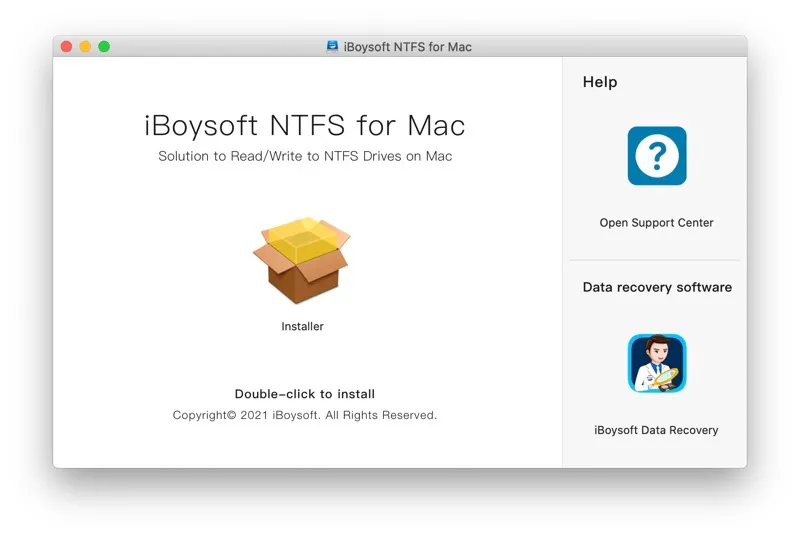
- Connectez votre disque LaCie à Mac et lancez iBoysoft NTFS pour Mac.

- Écrivez sur le disque dur externe NTFS une fois que le disque dur externe est monté en mode lecture-écriture avec succès.
Remarque : Si vous ne pouvez pas écrire sur votre disque NTFS après l'installation du logiciel, vous devez installer un pilote NTFS par iBoysoft et activer les extensions système comme l'indique le pop-up. Ensuite, le disque NTFS sera monté en mode lecture-écriture automatiquement.
Réparation 2 : Appliquer Terminal pour corriger LaCie en lecture seule sur Mac
Vous pouvez également changer le système de fichiers en lecture seule sur Mac avec Terminal, vous n'avez donc pas besoin de formater le disque LaCie NTFS pour une utilisation sur Mac. Notez que cette approche est risquée car si vous entrez la mauvaise commande, cela pourrait causer des dommages inattendus à votre disque et à votre Mac.
- Lancez Terminal via Recherche Spotlight.
- Connectez le disque NTFS et entrez la commande suivante : sudo nano /etc/fstab
- Entrez le mot de passe de votre compte admin.
- Tapez la ligne de commande suivante dans la fenêtre Terminal. Assurez-vous de changer le mot NOM DU DISQUE par le nom de votre disque. LABEL=NOMDUDISQUE none NTFS rw, auto, browse
- Appuyez sur Control + O pour enregistrer le fichier, suivi de Control + C, et enfin de Control + X pour quitter.
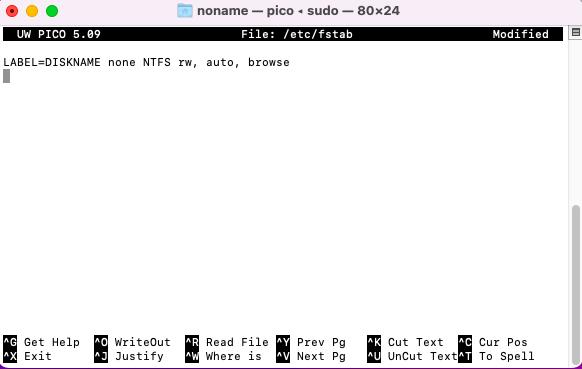
- Démontez votre disque NTFS et reconnectez-le, puis écrivez sur le disque dur.
Remarquez que cette méthode est bloquée par Apple sur macOS Ventura et les versions ultérieures dans le niveau racine, donc si vous utilisez macOS Ventura 13 ou le système d'exploitation sorti après Ventura, passez à l'approche alternative parfaite -- exécuter iBoysoft NTFS pour Mac pour résoudre le problème de lecture seule du disque dur externe sur Mac sans formater et terminal !
Merci si vous souhaitez partager cet article avec plus de personnes !
Cas 2 : Vous ne pouvez pas écrire sur le disque dur LaCie avec une autorisation en lecture seule
Les paramètres de permission déterminent qui peut consulter et modifier les fichiers sur votre appareil. Lisez cette partie pour obtenir deux solutions pour modifier la permission en lecture seule de votre disque dur LaCie.
Solution 1 : Modifier la permission en lecture seule du disque dur sur Mac avec les privilèges administratifs
Suivez les instructions pour modifier les permissions sur Mac avec votre compte administrateur.
- Cliquez avec le bouton droit sur votre disque, puis sélectionnez l'option Obtenir des informations.
- Trouvez l'onglet Partage et permissions, et cliquez sur l'icône du triangle pour l'ouvrir.
- Cliquez sur l'icône du cadenas et saisissez votre mot de passe de compte.
- Cliquez sur l'option Lecture seule à droite de l'utilisateur du compte pour le changer en Lecture & Écriture.
- Cliquez sur les flèches vers le haut et vers le bas pour cocher l'option Appliquer aux éléments inclus, puis cliquez sur OK pour enregistrer vos modifications.
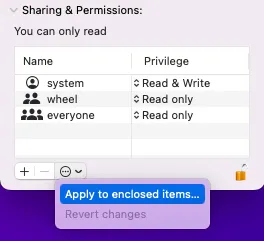
Après ces actions, vous pouvez essayer de vérifier si vous pouvez écrire sur votre disque LaCie. Si ce n'est pas le cas, essayez les approches suivantes.
Solution 2 : Ignorer les permissions sur un disque dur externe
macOS dispose d'une fonctionnalité qui permet aux utilisateurs d'ignorer les permissions sur le disque externe, vous pouvez donc écrire pleinement les fichiers et les données sur le disque indépendamment des paramètres de permission.
- Cliquez avec le bouton droit sur votre disque LaCie sur le bureau Mac, puis sélectionnez l'option Obtenir des informations.
- Faites défiler vers le bas pour trouver l'onglet Partage et permissions, puis cliquez sur le cadenas et saisissez le mot de passe utilisateur.
- Cochez l'option Ignorer la propriété sur ce volume.
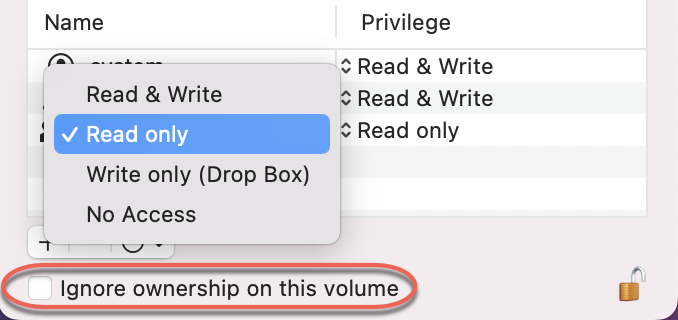
- Cliquez sur l'icône du cadenas pour enregistrer les modifications.
Cas 3 : Le disque dur LaCie a de petits erreurs de disque
Si les raisons énumérées ne sont pas la cause de votre problème de lecture seule de LaCie sur Mac, alors votre disque LaCie peut présenter de petites erreurs de disque. En général, ce cas se produit lorsqu'un signe indique que le LaCie est monté en mode lecture seule dans Utilitaire de disque.
Face à cela, vous pouvez exécuter un diagnostic pour réparer le disque sur Mac ou simplement formater votre disque LaCie pour une utilisation ultérieure.
Solution 1 : Exécuter un diagnostic pour résoudre le problème de lecture seule de LaCie sur Mac
L'Utilitaire de disque macOS inclut une fonctionnalité appelée Premier secours, qui peut vérifier et réparer certaines petites erreurs de disque. Suivez les étapes ci-dessous pour exécuter un diagnostic :
- Lancez l'Utilitaire de disque sur votre Mac.
- Sélectionnez le disque dur externe LaCie en lecture seule dans la barre de gauche.
- Cliquez sur First Aid et choisissez Exécuter pour réparer ce disque.
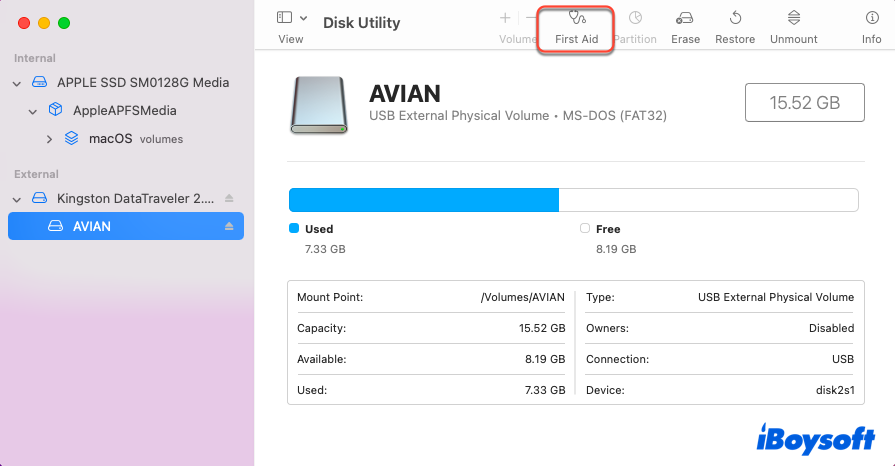
Après que l'Utilitaire de disque a exécuté le First Aid, vérifiez si vous pouvez écrire sur le disque LaCie sur Mac. Sinon, la seule solution est de formater votre disque LaCie avec un système de fichiers compatible Mac.
Réparation 2: Formatez votre disque LaCie pour une utilisation ultérieure
Avant de formater, assurez-vous d'avoir sauvegardé intégralement tout ce qui se trouve sur le disque, car le formatage effacera toutes les données.
- Connectez le disque NTFS au Mac.
- Allez dans le Dossier personnel de Mac, localisez les Applications > Utilitaires, et ouvrez l'Utilitaire de disque.
- Sélectionnez le disque NTFS dans la fenêtre de l'Utilitaire de disque.
- Cliquez sur "Effacer" dans la barre d'outils.
- Entrez un nom pour votre disque.
- Choisissez "APFS" comme format et choisissez "Map Partition GUID" comme Schéma. Vous pouvez également choisir "ExFAT" si vous souhaitez utiliser ce disque à la fois sur Mac et Windows.
- Cliquez sur le bouton "Effacer".
Une fois le processus de reformatage terminé, vous aurez un disque formaté en APFS, et vous pourrez alors écrire sur le disque dur LaCie librement.
Informations importantes sur le disque dur LaCie
Né en 1989, LaCie est une marque de disques durs premium en France. Bien que rachetée par Seagate Inc. en 2014, le disque dur LaCie continue de performer excellently sur le marché des disques durs. Il s'efforce de fournir des solutions de stockage de classe mondiale pour les photographes, vidéastes, professionnels de l'audio et autres utilisateurs avancés. Continuez à lire pour connaître pleinement le disque dur LaCie.
Design de premier plan
Avec des lignes fluides et une sensation industrielle, le disque LaCie tout en métal ressemble beaucoup à une œuvre d'art. De plus, son apparence métallique le rend plus solide et plus robuste, de sorte que le disque dur LaCie est moins susceptible de subir des dommages physiques. En raison de cela, les ingénieurs, photographes et designers qui travaillent souvent en extérieur ont vraiment un intérêt particulier pour le disque dur LaCie.
Vitesse de lecture et d'écriture
En parlant d'un disque dur, la vitesse de lecture et d'écriture est une préoccupation majeure pour les utilisateurs de disque. Selon les tests, la vitesse de lecture et d'écriture du disque dur LaCie est vraiment exceptionnelle, avec une vitesse de lecture de 130,9 Mo/s et une vitesse d'écriture de 133,6 Mo/s via un port USB 3.0, supérieure à la vitesse de 130 Mo/s indiquée sur le disque dur et plus rapide que d'autres disques durs.
Durable mais cher
Avec une apparence solide et une vitesse de lecture et d'écriture stable, le disque dur LaCie est durable. Cependant, le prix de LaCie est élevé. Nous constatons qu'avec le même espace de stockage de 1 To, le Seagate Fast SSD ne coûte que 311 dollars, tandis que le LaCie Portable SSD coûte 371 dollars. Mais vous pouvez néanmoins bénéficier des avantages du disque dur LaCie - si vous avez réellement ce besoin.
Permettez à plus de personnes de connaître de manière exhaustive le disque dur de Lacie!
Récapitulatif
Le problème de lecture seule du disque dur est vraiment une source de stress et de frustration. Par exemple, certaines personnes rencontrent le problème de lecture seule du WD My passport sur Mac, tandis que d'autres ne savent pas comment résoudre le problème de lecture seule du disque dur externe Seagate sur Mac. Cependant, les raisons qui empêchent l'écriture sur votre disque dur sont similaires.
N'ayez crainte, vous pouvez résoudre le problème de lecture seule du disque dur LaCie avec les approches détaillées fournies par cet article!
Partagez cet article avec plus de personnes!